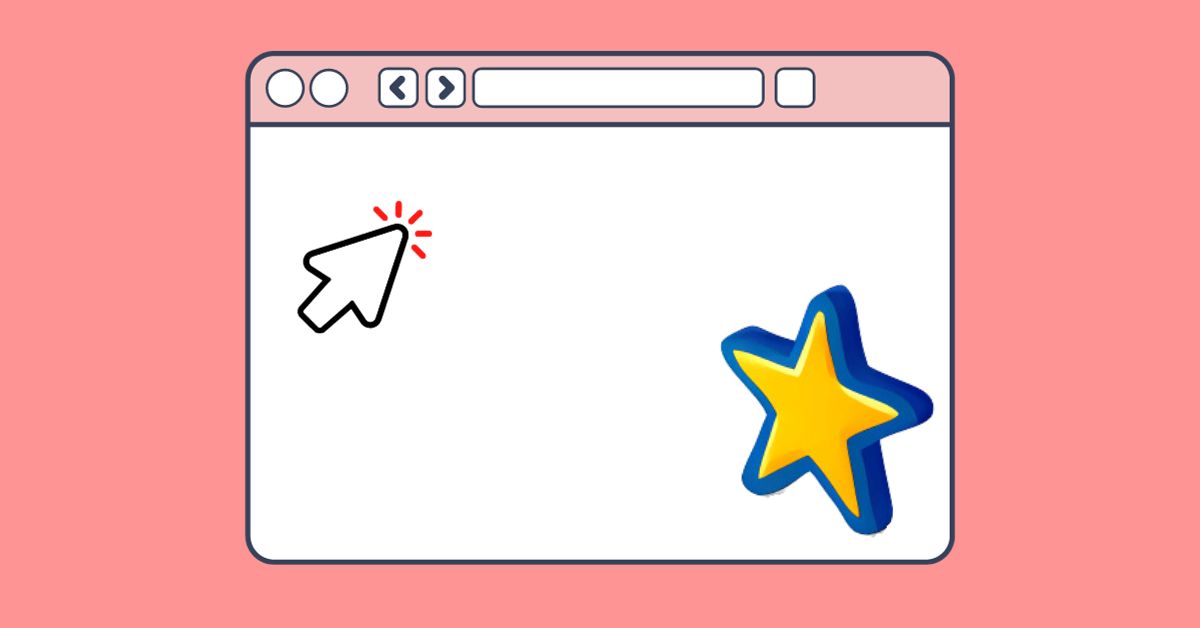GS Auto Clicker là phần mềm tự động click chuột miễn phí và an toàn, giúp bạn tiết kiệm thời gian và công sức trong các tác vụ lặp đi lặp lại khi chơi game (Roblox, Minecraft,…) hoặc làm việc. Bài viết này sẽ hướng dẫn bạn từ A-Z cách tải, cài đặt và sử dụng GS Auto Clicker hiệu quả trên cả PC và điện thoại Android.
Thông tin nhanh & An toàn
- Nhà phát triển: Goldensoft
- Phiên bản mới nhất: 3.1.4
- Giấy phép: Miễn phí (Free and Ad-free)
- Hệ điều hành: Windows 11, 10, 8, 7, Vista; Android; Mac OS.
- Link tải an toàn: Luôn tải từ trang chủ Goldensoft.org để đảm bảo an toàn, không virus và không quảng cáo phiền phức.

Tính năng chính của GS Auto Clicker là gì?
Dưới đây là một số tính năng chính của phần mềm:
- Cho phép thiết lập cấu hình và tự động hóa các lượt click chuột: Thông qua phần mềm, người dùng có thể lựa chọn khu vực và thời gian thực hiện các lượt click chuột tự động trên màn hình, từ đó tiết kiệm tối đa thời gian, công sức cho những tác vụ mang tính chất lặp đi lặp lại.
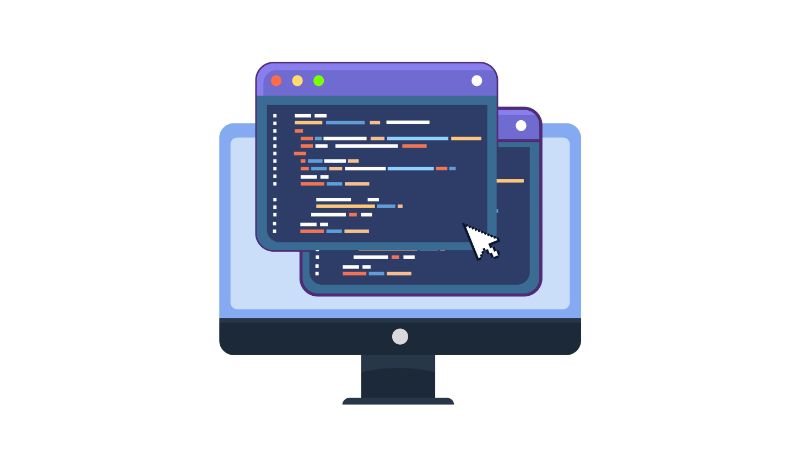
- Thiết lập click chuột lặp lại: Phần mềm này còn có thể liên tục click chuột vào một điểm được chỉ định trên màn hình cho đến khi người dùng cho dừng lại quá trình này. Ngoài ra, bạn cũng có thể cài đặt một bộ đếm để giới hạn thời gian click chuột tự động.
- Ấn phím tự động: Ngoài việc thiết lập thao tác tự động với chuột, bạn còn có thể tự động hóa quá trình nhấn nút trên bàn phím máy tính của mình bằng GS Auto Clicker.
Ưu – nhược điểm của GS Auto Clicker
GS Auto Clicker là một phần mềm khá hữu ích, nhưng phần mềm này vẫn có một số ưu và nhược điểm nhất định như:
Ưu điểm:
- Giao diện đơn giản, dễ sử dụng, không bị làm phiền bởi quảng cáo.
- Hoàn toàn miễn phí và cho phép người dùng tải xuống một cách dễ dàng.
- Giúp tiết kiệm thời gian và nâng cao hiệu suất cho các công việc lặp đi lặp lại.
- Giảm căng thẳng và bảo vệ cho đôi mắt khi phải dành hàng giờ cho công việc lặp đi lặp lại đầy nhàm chán.
- Cho phép người dùng cài đặt và tùy chỉnh với nhiều chức năng khác nhau như: số lần click, các vùng click tự động, số lần lặp lại, thời gian dừng, độ trễ giữa mỗi lần click chuột…
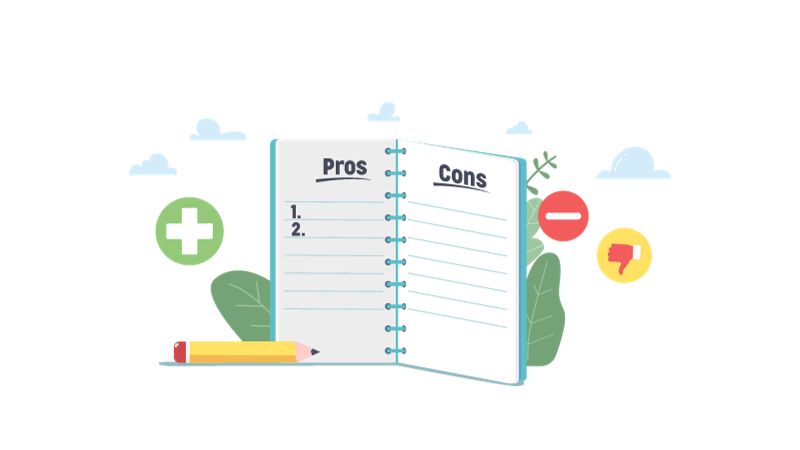
Nhược điểm:
- Một số lỗi có thể xảy ra trong quá trình tự động hóa.
- Đôi khi bạn sẽ bị giới hạn về phạm vi sử dụng.
Hướng dẫn tải GS Auto Clicker (An toàn và Chính thức)
Để đảm bảo an toàn tuyệt đối, bạn nên luôn tải phần mềm từ các nguồn chính thức.
Cách tải cho PC (Windows & Mac)
- Truy cập trang chủ chính thức tại: goldensoft.org.
- Chọn phiên bản phù hợp với hệ điều hành của bạn (Windows hoặc Mac OS) và nhấn tải về.
- Mở file .exe (cho Windows) hoặc .zip (cho Mac) vừa tải xuống để tiến hành cài đặt. Quá trình này rất nhanh chóng và đơn giản.
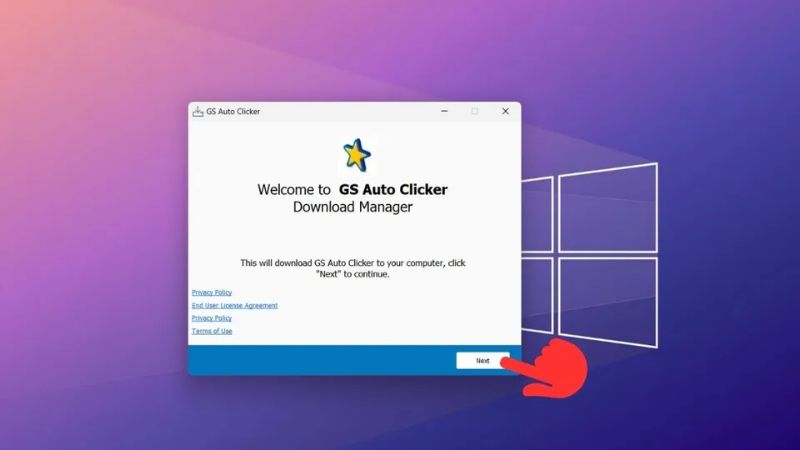
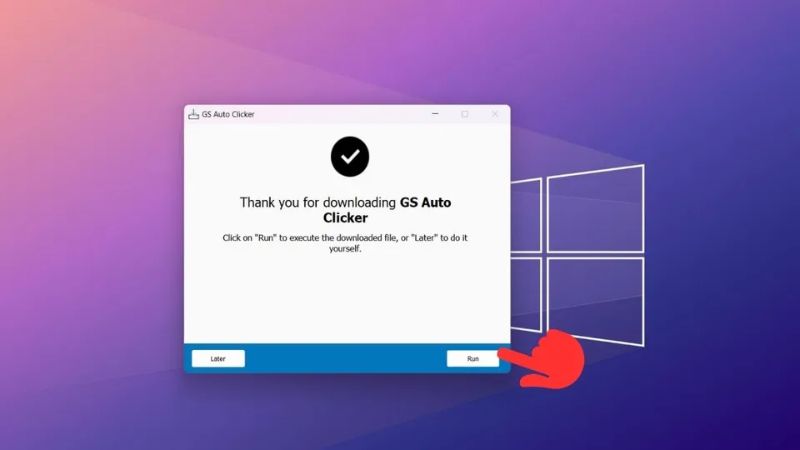
Cách tải cho Android
- Mở ứng dụng Google Play Store trên điện thoại của bạn.
- Tìm kiếm với từ khóa “GS Auto Clicker”.
- Chọn ứng dụng có nhà phát triển là Goldensoft và nhấn “Cài đặt” (Install).
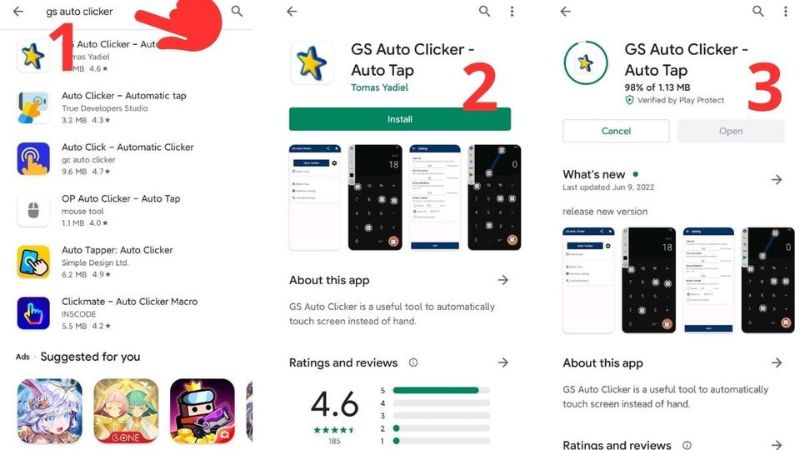
Sử dụng trên trình duyệt Chrome
GS Auto Clicker cũng có phiên bản tiện ích mở rộng (Extension) cho Chrome. Bạn có thể thêm nó từ Chrome Web Store để tự động hóa các tác vụ ngay trên trình duyệt.
Cách sử dụng GS Auto Clicker hiệu quả
Giao diện của GS Auto Clicker rất đơn giản. Dưới đây là các thiết lập chính bạn cần nắm:
1. Cài đặt Phím nóng (Hotkey)
Đây là phím tắt để bắt đầu hoặc dừng quá trình auto click. Mặc định là F8. Bạn có thể nhấn vào nút Press F8 to click và chọn một phím bất kỳ bạn muốn.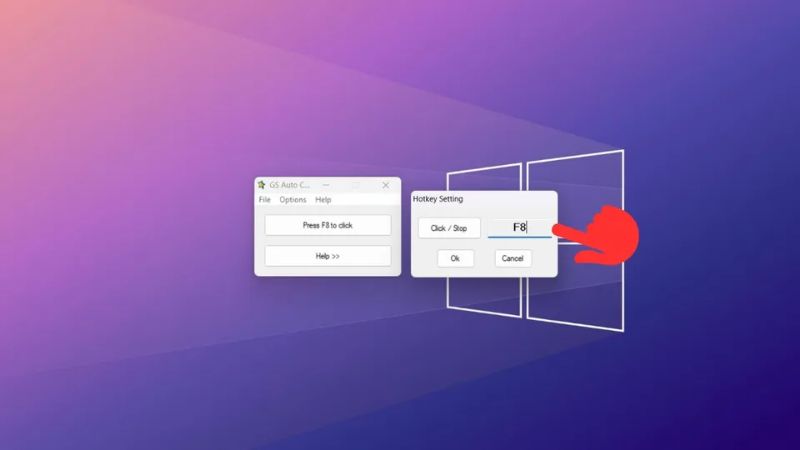
2. Tùy chọn Nhấp chuột (Clicking Options)
Vào Options > Clicking > Options. Tại đây bạn có thể tùy chỉnh:
- Mouse: Chọn chuột Trái (Left), Phải (Right) hoặc Giữa (Middle).
- Action: Chọn nhấp Một lần (Single) hoặc nhấp Đúp (Double).
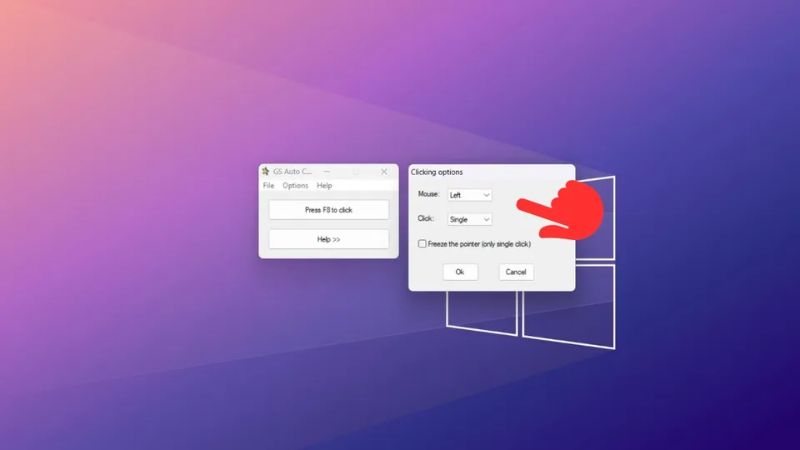
3. Tùy chọn Lặp lại (Clicking Repeat)
Vào Options > Clicking > Repeat. Tại đây bạn thiết lập:
- Repeat: Chọn số lần click cụ thể (ví dụ: 1000 lần).
- Repeat until stopped: Chọn tùy chọn này để click liên tục cho đến khi bạn nhấn phím Hotkey để dừng.
- Interval: Đặt khoảng thời gian chờ giữa mỗi lần click (tính bằng giờ, phút, giây, mili giây).
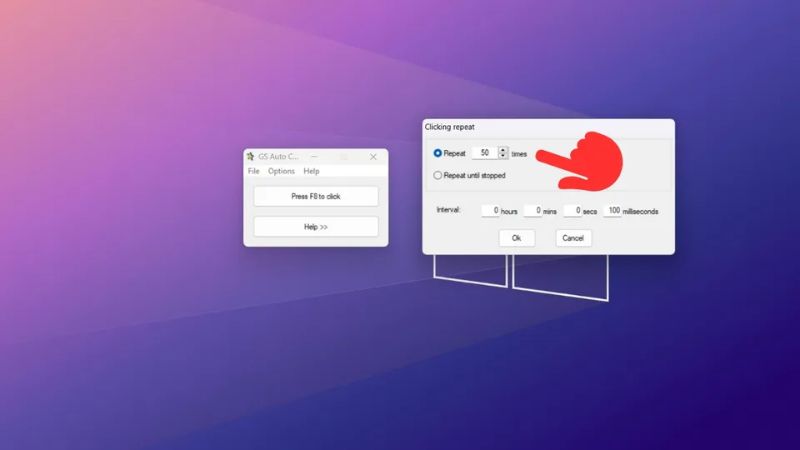
4. Ghi lại chuỗi Nhấp chuột (Recording)
Đây là tính năng nâng cao và cực kỳ hữu ích. Vào Options > Recording > Multiple clicks.
- Nhấn nút “Pick point” và di chuyển chuột đến vị trí đầu tiên bạn muốn click, sau đó nhấp chuột.
- Lặp lại bước trên cho tất cả các vị trí bạn muốn auto click theo thứ tự.
- Sau khi hoàn tất, nhấn phňím Hotkey để bắt đầu chuỗi click đã ghi.
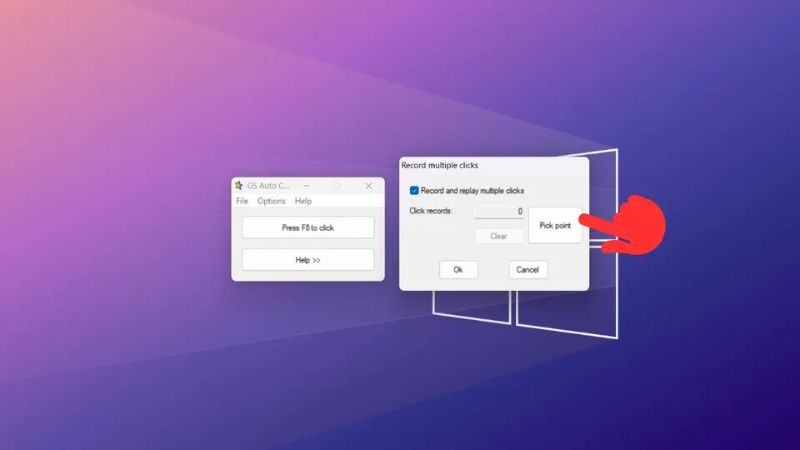
5 phần mềm Auto Click tương tự GS Auto Clicker
Ngoài phần mềm trên, bạn cũng có thể tham khảo và sử dụng một số phần mềm tương tự để thiết lập các cài đặt click chuột tự động trên máy của mình.
Free Auto Clicker
Free Auto Clicker cho phép bạn thiết lập các lượt click chuột tự động trên bất kỳ màn hình, cửa sổ nào bạn đang bật trên máy tính. Cụ thể, phần mềm này sẽ ghi lại màn hình người dùng để xác định vị trí click chuột và sao chép, mô phỏng lại một cách chính xác nhất.
Dù là chơi game hay làm việc, bạn đều có thể sử dụng Free Auto Clicker để tối ưu hóa quy trình và nâng cao hiệu suất khi thác tác trên máy tính. Tuy nhiên, giống như GS Auto Clicker, phần mềm này cũng tồn tại một số ưu – nhược điểm nhất định như:
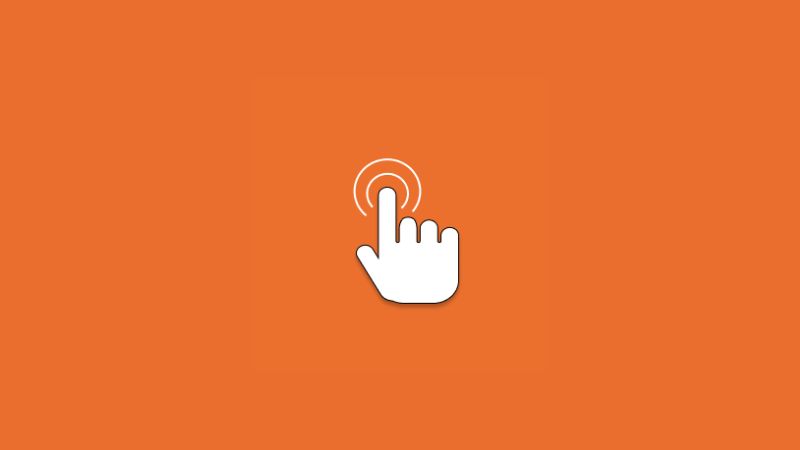
Ưu điểm:
- Không yêu cầu đăng ký, đồng ý điều khoản và hoàn toàn miễn phí.
- An toàn, không chứa các tác nhân gây hại cho hệ thống máy tính.
- Giao diện thân thiện, dễ sử dụng.
- Cho phép người dùng cài đặt, tùy chỉnh số lần lặp lại, tốc độ, thời gian click chuột…
- Hỗ trợ dùng phím tắt để tạm dừng hoặc loại bỏ vị trí click chuột.
- Có thể tự động thực hiện các lượt click ngay cả khi chơi game online.
Nhược điểm
- Nhược điểm lớn nhất của Free Auto Clicker đến từ việc phần mềm này được sử dụng quá phổ biến nên đã bị một số tựa game/trang web phát hiện và vô hiệu hóa.
Free Mouse Clicker
Free Mouse Clicker là một phần mềm hữu ích cho phép người dùng tùy chỉnh các lượt click chuột tự động một cách nhanh chóng và thuận tiện nhất. Điểm khác biệt của Free Mouse Clicker so với GS Auto Clicker và Free Auto Clicker đến từ giao diện cực kỳ đơn giản đã được nhà phát triển lượt bớt các tùy chọn khó hiểu thường gặp trên các phần mềm khác.
Ngoài việc thiết lập các lượt click tự động, bạn cũng có thể tùy chọn chuột phải/chuột trái và cài đặt thời gian, tần suất click trên Free Mouse Clicker. Để có hình dung rõ nét về phần mềm, mời bạn tham khảo một vài ưu – nhược điểm nổi bật sau:
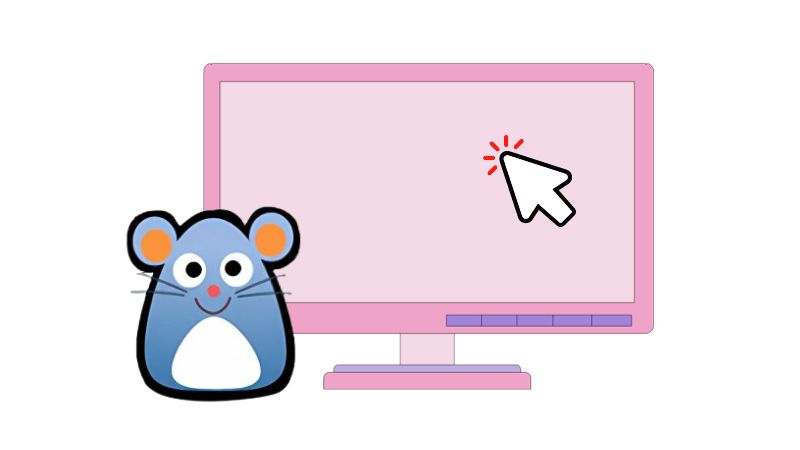
Ưu điểm:
- Giao diện đơn giản, dễ thiết lập và sử dụng cho người mới.
- Số lượt click chuột trong mỗi giây có thể đạt mức 100 CPS.
- Mang lại cảm giác thú vị khi được tích hợp với chuột hoạt hình trong mô tả công việc.
- Giản lược tất cả các menu, thành phần dư thừa, khó hiểu thường gặp ở các phần mềm khác.
Nhược điểm:
- So với các phần mềm khác, Free Mouse Clicker ít tùy chọn nâng cao hơn và các tính năng của phần mềm này chỉ dừng lại ở mức cơ bản.
Auto Click Typer
Cùng với GS Auto Clicker, Auto Click Typer cũng là một trong những công cụ click chuột tự động được sử dụng phổ biến hàng đầu hiện nay. Phần mềm này cho phép người dùng thiết lập các thao tác tự động trên chuột và trên cả bàn phím.
Qua Auto Click Typer, các thao tác sẽ được thực hiện một cách chính xác và nhanh chóng với tốc độ được tính trên mili giây. Qua đó, bạn có thể tối ưu hóa các thao tác mang tính chất lặp đi lặp lại và nâng cao hiệu suất trong tiến trình của mình. Những ưu – nhược điểm đặc trưng của phần mềm là:
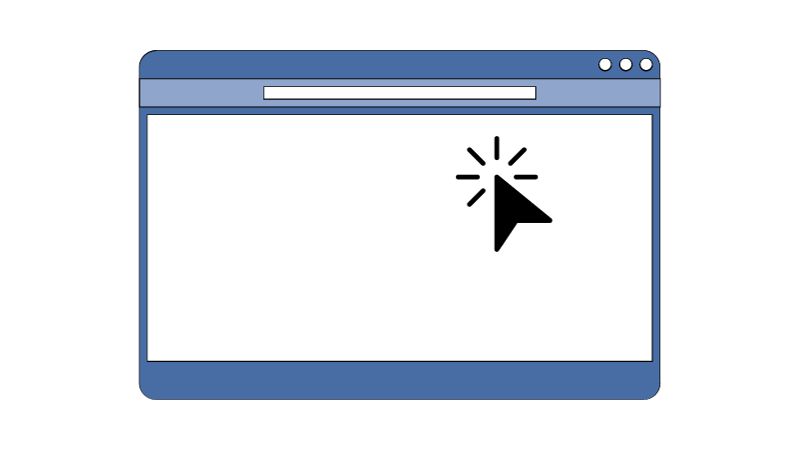
Ưu điểm
- Cho phép điều chỉnh, quản lý, xóa hoặc thay đổi các tập lệnh một cách dễ dàng.
- Miễn phí và cho phép sử dụng ngoại tuyến.
- Mặc dù sử dụng câu lệnh nhưng lại không đòi hỏi người dùng phải có kiến thức chuyên sâu về lĩnh vực lập trình.
Nhược điểm:
- Auto Click Typer có thể bị một số phần mềm diệt virus xem là độc hại.
- Thường đi kèm với ứng dụng từ bên thứ 3, nhưng bạn có thể từ chối chúng.
- Cách sử dụng phức tạp hơn so với các phần mềm khác vì người dùng cần phải sử dụng Hotkey với mỗi tập lệnh khác nhau.
Auto Mouse Click
Ngoài GS Auto Clicker, bạn cũng có thể tham khảo Auto Mouse Click nếu đang muốn tìm kiếm một phần mềm auto click free hữu ích. Với Auto Mouse Click, bạn có thể thiết lập các lượt click tại vị trí được chỉ định ban đầu. Ngoài ra, đừng quên nhập thời gian và số lần click phù hợp để thực hiện các thao tác mà mình muốn.
Dưới đây là một số ưu nhược điểm nổi bật của phần mềm này:
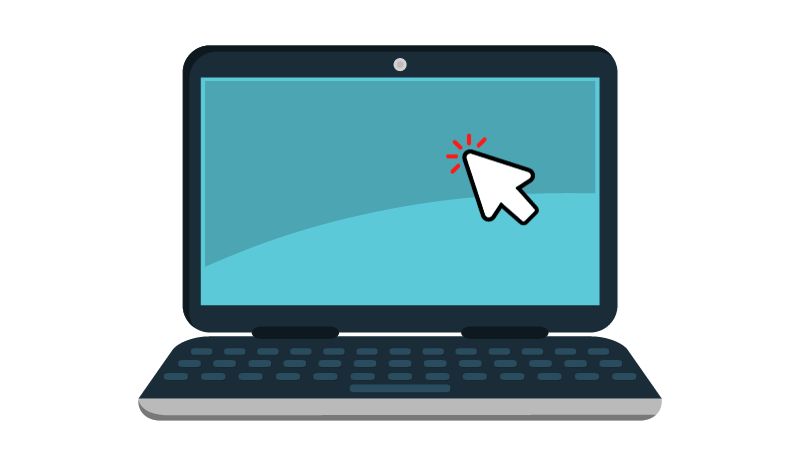
Ưu điểm:
- Cho phép lựa chọn vị trí click và thiết lập một cách dễ dàng.
- Giao diện thân thiện, đơn giản và dễ dùng.
- Hỗ trợ người dùng gán phím để tối ưu hóa quy trình sử dụng.
- Cung cấp tùy chọn đề xuất hoặc tải tập lệnh phù hợp, đồng thời hỗ trợ cài đặt cho chuột phải/chuột trái.
Nhược điểm:
- Auto Mouse Click chỉ cho phép người dùng sử dụng free trong khoảng thời gian đầu để làm quen với phần mềm. Nếu bạn muốn tiếp tục dùng Auto Mouse Click sau thời gian đó, bạn cần trả thêm phí tương ứng.
Perfect Automation
Gợi ý cuối cùng mà Hoàng Hà Mobile muốn mang đến cho bạn là Perfect Automatic. Tương tự với GS Auto Clicker, phần mềm này cũng cho phép người dùng thiết lập các cài đặt phù hợp để tối ưu hóa quá trình sử dụng máy tính của mình. Đặc biệt, Perfect Automatic còn cung cấp hàng loạt chức năng nâng cao như trình lập biểu, trình thay đổi, chỉnh sửa tập lệnh, auto click cho bàn phím, chuột…
Dưới đây là một số ưu nhược điểm của Perfect Automatic:
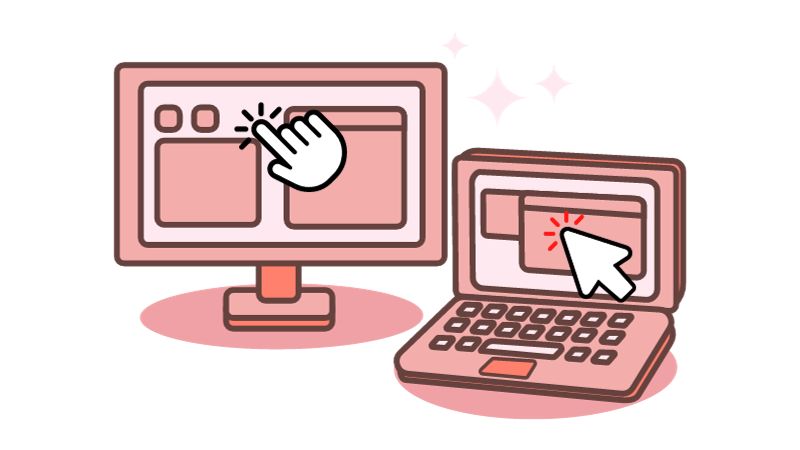
Ưu điểm:
- Cung cấp hàng loạt tính năng hiện đại, nâng cao và hữu ích.
- Cung cấp giải pháp hoàn chỉnh cho người dùng.
- Có thể ghi, sao chép, thay đổi, chỉnh sửa và lặp lại lượt click một cách chính xác.
- Mang đến sự thuận tiện tối ưu với các tệp thực thi riêng biệt, độc lập.
Nhược điểm:
- Perfect Automatic sẽ không phù hợp với những ai mới tập làm quen với phần mềm auto click vì nó chứa khá nhiều chức năng nâng cao.
Câu hỏi thường gặp về GS Auto Clicker (FAQ)
1. Sử dụng GS Auto Clicker có an toàn không? Có virus không?
GS Auto Clicker hoàn toàn an toàn và không chứa virus nếu bạn tải từ trang chủ goldensoft.org. Đây là phần mềm sạch, miễn phí và không kèm quảng cáo. Hãy cẩn thận với các nguồn tải không rõ nguồn gốc có thể chứa phần mềm độc hại.
2. Dùng GS Auto Clicker chơi game có bị khóa tài khoản (ban) không?
Điều này phụ thuộc vào quy định của từng game. Nhiều game (đặc biệt là các game online, game thi đấu) có hệ thống chống gian lận và có thể phát hiện việc sử dụng auto click. Việc này có thể dẫn đến việc khóa tài khoản. Hãy sử dụng một cách có trách nhiệm và chủ yếu cho các game offline hoặc các tác vụ cày cuốc không ảnh hưởng đến người chơi khác.
3. GS Auto Clicker có hoạt động khi cửa sổ game bị thu nhỏ không?
Không. GS Auto Clicker hoạt động bằng cách mô phỏng các lần nhấp chuột trên màn hình. Do đó, cửa sổ ứng dụng hoặc game cần phải được mở và hiển thị trên màn hình để phần mềm hoạt động chính xác.
Bên trên là cách tải, sử dụng GS Auto Clicker và một số phần mềm tương tự mà bạn có thể tham khảo. Hy vọng bài viết sẽ hữu ích và đừng quên chia sẻ để mọi người cùng đón đọc nhé!
Xem thêm: